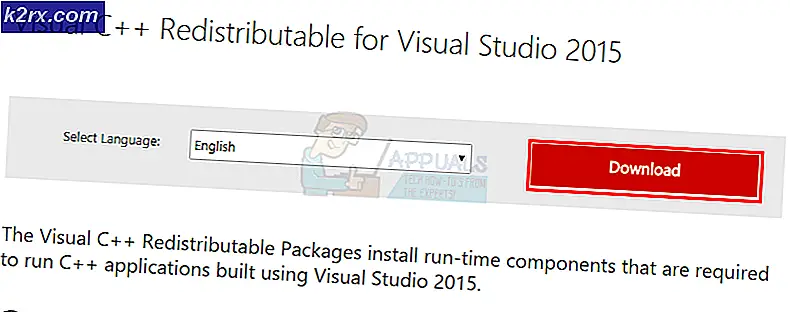Cara Memperbaiki 'drive disket 0 mencari kegagalan'
Disket drive, juga dikenal sebagai floppy disk drive, telah lama usang, dan sangat sedikit produsen masih memasukkannya ke dalam produk mereka. Fokus kini telah bergeser ke drive USB kapasitas yang lebih tinggi, flash disk, dan disk penyimpanan optik misalnya DVD, CD dan disk Blu-ray. Namun, ada masalah yang sangat umum di mana pengguna mendapatkan kesalahan saat memulai PC mereka. Sebelum PC dapat mencoba boot dari hard drive, pengguna mendapatkan kesalahan yang menyatakan 'Diskette drive 0 mencari kegagalan' yang ditulis di atas layar hitam. Ini biasanya disertai dengan dua bunyi bip pendek. Untuk beberapa pengguna, menekan F1 akan membiarkan mereka melanjutkan dengan boot dan mengakses sistem mereka, tetapi bagi orang lain komputer tidak dapat boot di luar layar ini maka seseorang tidak dapat mengakses sistem.
Apa yang membuat pengguna bingung adalah bahwa mereka tidak memiliki disket di komputer mereka, baik itu desktop atau laptop. Mereka yang memiliki disket juga sama-sama bingung karena mereka tidak pernah mengalami masalah ini sebelumnya. Jika Anda memiliki masalah seperti itu, artikel ini akan menjelaskan mengapa ini terjadi dan bagaimana hal itu dapat diselesaikan.
Mengapa Anda mendapatkan drive disket 0 mencari kesalahan kegagalan saat startup
Sebagai kesalahan menyatakan, Anda akan mendapatkan prompt ini ketika PC Anda mencoba untuk menemukan disket pada PC Anda tetapi gagal untuk menemukan atau akses pada. Ini karena drive disket Anda diatur di antara perangkat urutan boot. PC akan mencoba boot pada disket Anda, tetapi karena tidak ada drive seperti itu, ia akan melempar kesalahan yang dinyatakan. Jika Anda memiliki drive disket yang diaktifkan di BIOS Anda tetapi Anda tidak memiliki drive floppy disket, maka Anda pasti akan mengalami kesalahan ini.
Namun, ini tidak menjelaskan mengapa kesalahan ini terjadi tiba-tiba, dan mengapa itu terjadi untuk komputer yang memang memiliki drive floppy disk. Jika Anda tiba-tiba mendapatkan masalah ini, kemungkinan Anda mengubah pengaturan BIOS atau mengubah perangkat keras di komputer Anda (misalnya menambahkan ram, menghapus baterai CMOS, dll.). Jika Anda yakin bahwa Anda belum mengubah apa pun, maka baterai CMOS Anda (baterai yang membuat pengaturan BIOS Anda 'hidup' / tidak berubah) mungkin mati. Ketika baterai CMOS mati, maka BIOS Anda kehilangan daya dan dikembalikan ke pengaturan pabrik yang menyertakan drive floppy disk yang diaktifkan.
Jika komputer Anda memiliki drive floppy disk, maka mungkin macet karena debu menumpuk, atau koneksi yang longgar. Di bawah ini adalah beberapa solusi untuk masalah ini.
Metode 1: Nonaktifkan Drive A (Floppy Disk Drive) di pengaturan BIOS
Menonaktifkan floppy disk (biasanya ditandai sebagai Drive A: atau Floppy Drive A :) akan menghentikan PC dari mencoba boot pada floppy drive dan karenanya menghapus kesalahan ini. Untuk menonaktifkan Drive A:
- Matikan PC Anda
- Tekan tombol daya dan segera tekan F2 (atau F10 di PC lain) untuk masuk ke pengaturan BIOS
- Gulir ke bawah ke Fitur CMOS Standar dan tekan enter
- Gulir ke bawah untuk menyorot Drive A: Anda akan melihat apa yang dipilih adalah sesuatu seperti 1, 44, 3, 5 masuk. Tekan enter
- Gulir ke atas untuk memilih 'Tidak Ada' dan tekan enter
- Tekan F10 untuk menyimpan perubahan dan kemudian Ketik 'Y' (ya) untuk menerima perubahan dan tekan Enter untuk me-restart PC Anda. Kesalahan sekarang harus hilang.
Untuk laptop, Anda dapat menemukan floppy disk di tab 'Utama' yang ditandai sebagai 'Legacy Diskette A:' Untuk PC lain, Anda dapat masuk ke tautan 'Drive'. Nama yang mirip dengan Drive A: menyertakan 'Floppy Drive A:' atau 'Legacy Diskette A:
TIP PRO: Jika masalahnya ada pada komputer Anda atau laptop / notebook, Anda harus mencoba menggunakan Perangkat Lunak Reimage Plus yang dapat memindai repositori dan mengganti file yang rusak dan hilang. Ini berfungsi dalam banyak kasus, di mana masalah ini berasal karena sistem yang rusak. Anda dapat mengunduh Reimage Plus dengan Mengklik di SiniMetode 2: Bersihkan drive floppy disk Anda
Floppy disk cukup kuno, dan hampir tidak ada yang menggunakannya. Jika Anda memiliki drive floppy disk dan Anda masih mendapatkan kesalahan ini maka floppy Anda mungkin perlu dibersihkan. Mekanisme Head Actuator berjalan di poros 'sekrup' Linear, dan jika dibiarkan tidak digunakan untuk waktu yang lama, pelumas mungkin telah terkontaminasi oleh debu (atau mungkin telah kering), menyebabkan mekanisme untuk mengikat.
Keluarkan floppy drive dari PC Anda, balikkan dan bukalah. Paksakan kepala baca untuk berjalan bolak-balik berulang kali. Ini mungkin membantu membersihkannya, dan mendistribusikan kembali pelumas yang tersisa dari ujung poros kembali sepanjang ulir sekrup. Coba juga melumasi mekanismenya. Di bawah ini adalah anatomi floppy drive yang menunjukkan 'sekrup' dan kepala baca.
Pastikan Anda memasang kembali disket Anda dengan benar dan kuat sebelum memulai ulang PC Anda. Anda mungkin harus mengganti drive disket Anda jika Anda benar-benar membutuhkannya jika tidak Anda dapat menonaktifkannya seperti yang ditunjukkan pada metode 1. Untungnya, mereka benar-benar murah saat ini.
Juga pastikan Anda mendapatkan daya bersih (tidak ada lonjakan atau kekakuan / tegangan di bawah tegangan atau tegangan berlebih). Coba melewati pelindung lonjakan arus Anda.
Metode 3: Ganti baterai CMOS Anda
Baterai CMOS adalah baterai kecil yang ada di motherboard Anda. Ini mendukung jam sistem dan pengaturan BIOS, sehingga pengaturan BIOS Anda tetap sama dan Anda tidak pernah kehilangan waktu. Jika komputer Anda mengatakan 'baterai rendah' atau mengatakan 'waktu sistem Anda perlu disetel' atau jika Anda memeriksa BIOS Anda dan perhatikan bahwa waktunya sudah lewat beberapa tahun, maka baterai CMOS Anda perlu diubah. Kesalahan yang dinyatakan biasanya muncul tepat sebelum drive disket 0 mencari kesalahan kegagalan. Karena baterai Anda terlalu rendah, pengaturan BIOS tetap kembali ke pengaturan pabrik yang menyertakan floppy disk yang diaktifkan.
Bahkan jika Anda menonaktifkan floppy disk di BIOS, dengan baterai CMOS yang mati, Anda akan selalu mendapatkan kesalahan ini sampai Anda mengganti baterai. Untuk mengganti baterai CMOS Anda:
- Buka komputer Anda untuk mengekspos motherboard. Beberapa laptop mungkin memiliki palka yang dapat dibuka untuk memaparkan baterai CMOS.
- Dapatkan baterai CMOS dari toko Anda (seharusnya paling banyak dolar)
- Keluarkan baterai lama dan pasang baterai baru. Ganti hanya dengan make misalnya (CR2032). Anda dapat menemukannya di toko lokal atau di ebay.
- Gunakan metode 1 di atas untuk menonaktifkan drive floppy disk
- Restart PC Anda dan kesalahan harus hilang
TIP PRO: Jika masalahnya ada pada komputer Anda atau laptop / notebook, Anda harus mencoba menggunakan Perangkat Lunak Reimage Plus yang dapat memindai repositori dan mengganti file yang rusak dan hilang. Ini berfungsi dalam banyak kasus, di mana masalah ini berasal karena sistem yang rusak. Anda dapat mengunduh Reimage Plus dengan Mengklik di Sini